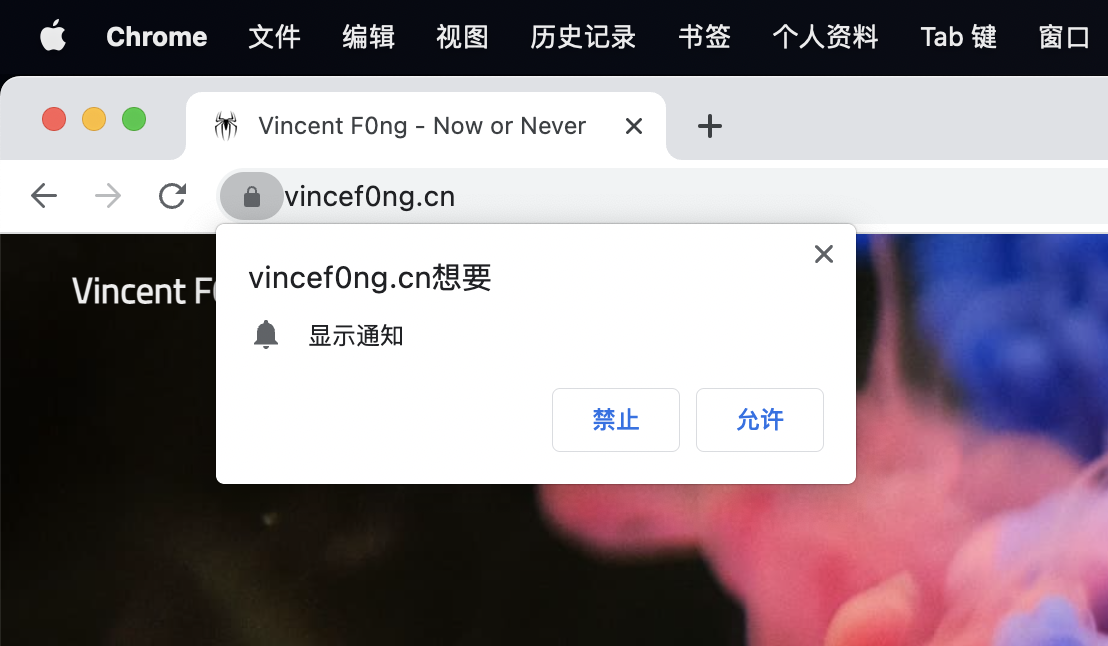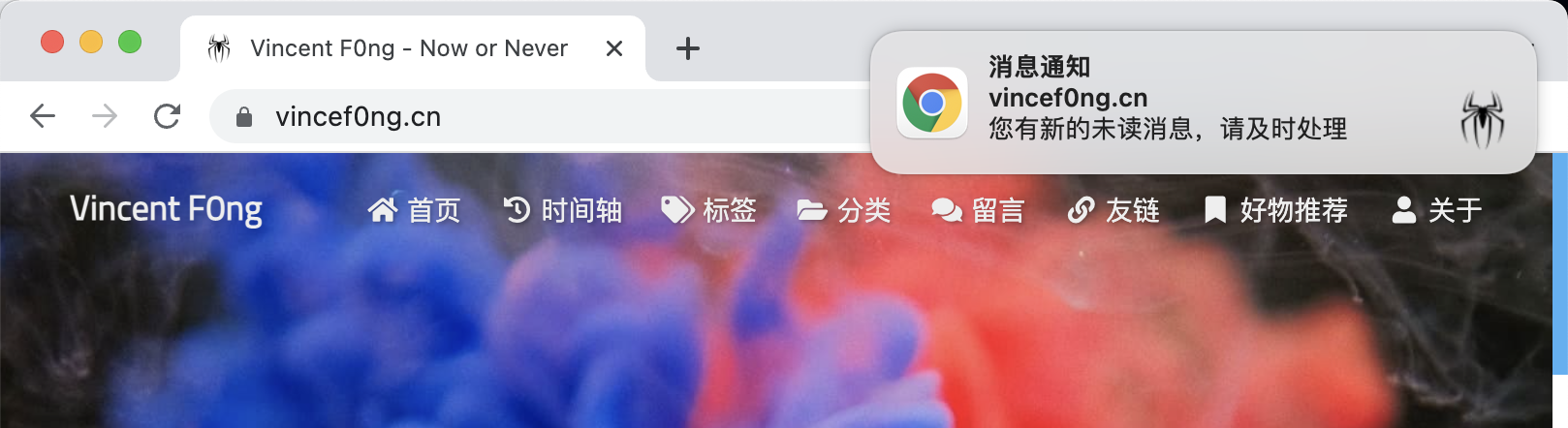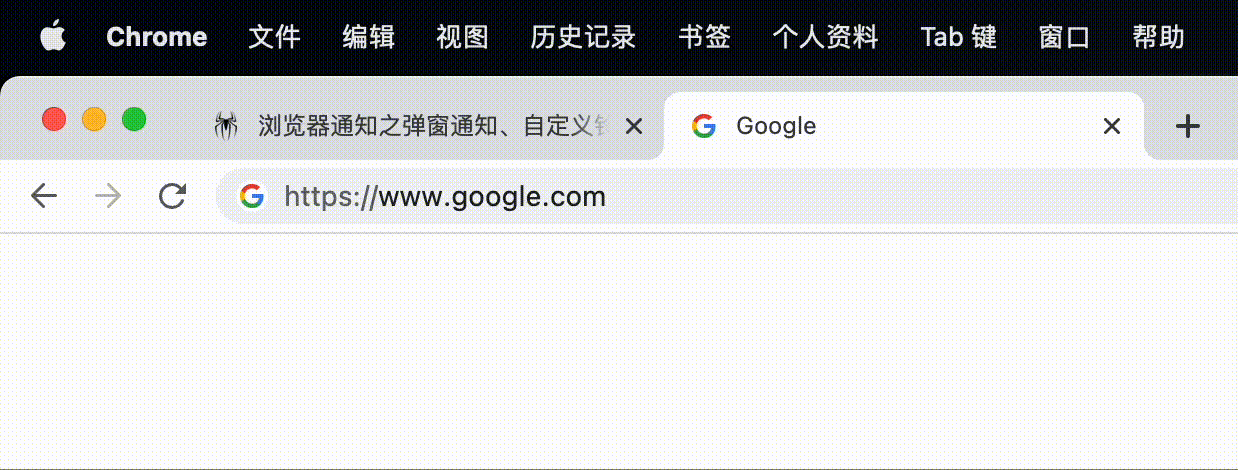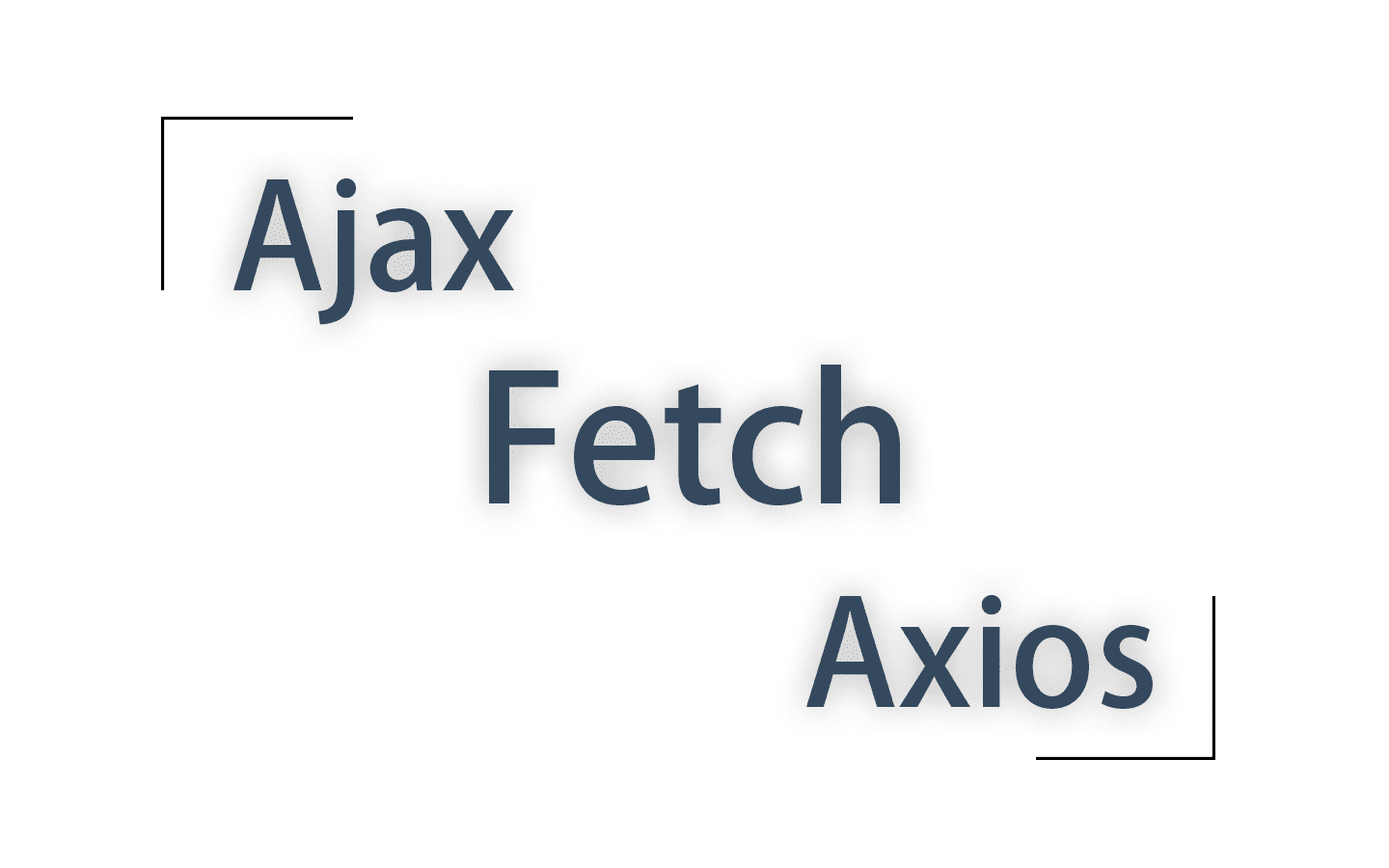桌面弹窗
![请求通知权限]()
![桌面弹窗效果]()
利用 Notifications API 接口实现浏览器桌面通知。即使浏览器最小化,不停留在页面内也能弹窗通知。
构造方法:
1
| let notification = new Notification(title, options)
|
参数:
title 标题;
options 设置属性对象(常见几个属性):
body: 通知内容。silent: 是否静音(如使用自定义通知铃声,可静音掉浏览器本身通知声)。requireInteraction: 是否自动关闭。tag: 通知 ID,相同 ID 通知会被替换,避免同类通知显示多个,影响用户体验。icon: 通知图标,图片 URL。
注意事项:桌面弹窗通知需要先调用 Notification.requestPermission() 请求用户弹窗通知权限,而且电脑浏览器通知设置也可能影响通知效果。详细用法参考下方应用实例。
标签闪烁提醒
![标签闪烁提醒效果]()
利用定时器更换标签页标题实现闪烁提醒,通过 document.hidden 判断是否不在当前标签页。
1
2
3
4
5
6
7
8
9
10
11
12
13
14
15
16
17
| const defaultTitle = document.title
const timer = setInterval(function () {
const title = document.title
if (document.hidden) {
if (title !== '【你有新消息】') {
document.title = '【你有新消息】'
} else {
document.title = defaultTitle
}
} else {
clearInterval(timer)
document.title = defaultTitle
}
}, 500)
|
声音通知
利用 audio HTML 音频标签,js 控制播放音频实现声音通知。
设置隐藏音频标签:
1
2
3
4
5
6
7
| <audio
id="notificationAudio"
style="visibility: hidden;position: absolute;bottom: 0;"
controls="controls"
hidden="true"
src="../../assets/notice.wav"
></audio>
|
JS 控制播放:
1
2
3
| const audio = document.querySelector('#notificationAudio')
audio.currentTime = 0
audio.play()
|
应用实例
在 Vue 中的后台管理系统应用实例,实现弹窗通知、声音通知、标签闪烁提醒:
注意:
下例中获取弹窗权限在页面创建就直接请求,避免用户离开页面时收到通知无法弹窗。
由于这个是后台管理系统中每个用户都需要通知,可这样使用,如果是 2C 产品,一进入页面就弹授权,可能会影响用户体验。可根据实际业务进行调整,比如用户设置中添加通知设置按钮、操作订阅时等。
1
2
3
4
5
6
7
8
9
10
11
12
13
14
15
16
17
18
19
20
21
22
23
24
25
26
27
28
29
30
31
32
33
34
35
36
37
38
39
40
41
42
43
44
45
46
47
48
49
50
51
52
53
54
55
56
57
58
59
60
61
62
63
64
65
66
67
68
69
70
71
72
73
74
75
76
77
78
79
80
81
82
83
84
85
86
87
88
89
90
91
92
| <template>
<audio
ref="notificationAudio"
style="visibility: hidden;position: absolute;bottom: 0;"
controls="controls"
hidden="true"
src="../../assets/notice.wav"
></audio>
</template>
<script>
export default {
name: 'Index',
created() {
Notification.requestPermission()
},
methods: {
handleMsg() {
this.handleNotification()
this.handleNotificationTag()
this.handleNotificationAudio()
},
handleNotification() {
const options = {
body: '您有新的未读消息,请及时处理',
silent: true,
requireInteraction: true,
tag: 'Vincent Notification',
icon: 'https://vincef0ng.cn/img/favicon.ico'
}
if (Notification.permission === 'granted') {
var notification = new Notification('消息通知', options)
} else if (Notification.permission !== 'denied') {
Notification.requestPermission().then(function (permission) {
if (permission === 'granted') {
var notification = new Notification('消息通知', options)
}
})
} else {
}
notification.onclick = () => {
window.focus()
notification.close()
}
},
handleNotificationTag() {
const defaultTitle = document.title
const timer = setInterval(function () {
const title = document.title
if (document.hidden) {
if (title !== '【你有新消息】') {
document.title = '【你有新消息】'
} else {
document.title = defaultTitle
}
} else {
clearInterval(timer)
document.title = defaultTitle
}
}, 500)
},
handleNotificationAudio() {
this.$refs.audio.currentTime = 0
this.$refs.audio.play()
}
}
}
</script>
|